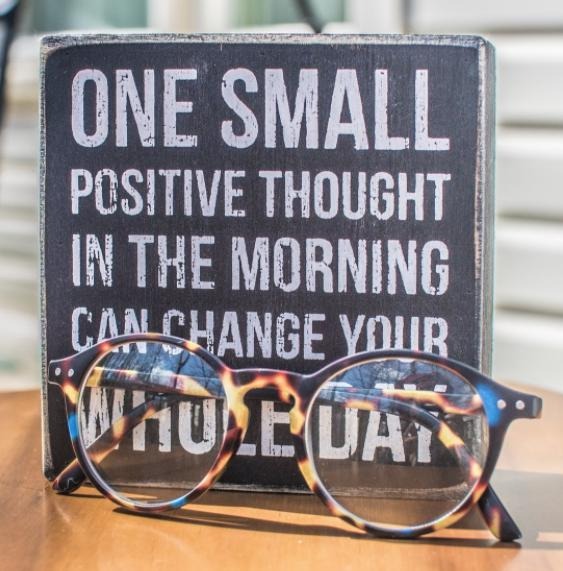티스토리 뷰
인터넷 익스플로러 브라우저를 사용하다 보면 가끔 인터넷 도구모음창 표시가 사라질 때가 있는데요. 막상 도구모음창을 사용하려고 하면 어디서 설정을 해줘야 하는지 헷갈릴 때가 있더라고요. 아주 빠르고 간단하고 인터넷 도구모음창 표시 설정하는 방법 2가지를 공유해 드려 보겠습니다.
인터넷 도구모음창 표시 방법 #1
우선 익스플로러 브라우저를 실행해 주세요.

마우스 커서를 아래 그림에 보이는 빨간 박스에 이동하신 후 우클릭을 해주세요.

우클릭을 하시면 아래 그림과 같이 여러 항목을 포함한 메뉴가 뜨는데요. 메뉴 모음을 선택해 주세요.

메뉴 모음을 클릭하시면 이제 브라우저 창 화면에서 도구 모음을 간편하게 사용하실 수 있습니다.

인터넷 도구모음창 표시 #2
두 번째 방법은 더욱 간단하고 쉬운데요. 바로 'Alt' 단축키를 이용하는 것입니다. 익스플로러 브라우저를 실행하신 후 화면 아무 곳에서 'Alt' 키를 눌러주세요.

'Alt' 키를 누르시면 첫 번째 방법과 동일하게 인터넷 도구모음창 표시가 활성화되는 것을 확인하실 수 있습니다.

지금까지 인터넷 도구모음창 표시하는 방법에 대해서 알아봤는데요. 막상 도구 모음을 사용하려고 하면 보이지 않는 경우가 생길 수 있습니다. 그럴 때 위 방법을 이용해서 간단하게 도구모음창을 활성화시켜 보시기 바랍니다.
모니터 화면분할 방법
컴퓨터 업무나 인터넷을 하다 보면 창을 여러 개 틀어 놓고 하는 경우가 많은데요. 이럴 때 창을 나누어 주는 모니터 화면분할 기능을 사용하면 컴퓨터 업무나 인터넷 서핑을 하실 때 모니터를
carrotcake03.tistory.com
인터넷 속도가 느려졌을때 꿀팁 3가지
컴퓨터를 사용하다 보면 가끔 인터넷 속도가 느려져서 답답할 때가 있는데요. 인터넷 속도가 느려졌을때 개인적으로 자주 사용하는 인터넷 속도 개선 꿀팁 3가지를 공유해 드릴 테니 인터넷 속
creamyicing02.tistory.com
DesktopCal 윈도우 바탕화면 달력
몇 달 전부터 처리해야 할 업무가 많아져서 일정 관리에 도움이 될만한 바탕화면 달력을 알아보고 있었는데요. 여러 바탕화면 달력을 직접 사용해보고 마지막에 DesktopCal 바탕화면 달력에 정착
creamyicing02.tistory.com
구글 미트 PC 이용하기
얼마 전부터 재택근무를 하고 집에 있는 시간이 많아져서 화상 회의 서비스를 알아봤는데요. Zoom을 포함하여 여러 서비스를 직접 사용해보니 구글 미트 PC가 개인적으로 저랑 가장 잘 맞더라고
creamyicing02.tistory.com
'생활 정보' 카테고리의 다른 글
| 유튜브 홈페이지 바로가기 (0) | 2021.04.07 |
|---|---|
| 윈도우10 사용자 이름 변경 (1) | 2021.01.30 |
| 인터넷 옵션 들어가는법 3가지 (0) | 2021.01.28 |
| 폴더 암호설정 꿀팁 (0) | 2021.01.27 |
| 와이파이 비밀번호 설정 방법 (0) | 2021.01.27 |